Чем windows server отличается от обычной
Содержание
- Windows 10 и Windows Server основаны на похожем коде
- Windows Server включает серверное программное обеспечение
- Windows Server поддерживает оборудование более высокого класса
- Windows Server ограничен в возможностях
- Windows 10 — знакомый рабочий стол
- Windows Server тоже дороже
- Различиямежду Windows 7 и Windows Server 2008 R2.
- Значения параметра ProductType, имеющегося в реестре.
- Эксперимент: Определение возможностей, разрешенных политикой лицензирования.

![]()
Некоторый софт требует серверной версии ОС.
В серверных версиях ОС могут быть компоненты, которых нет в десктопных версиях ОС (и наоборот).
Серверные ОС обычно имеют более длительный срок поддержки.
Если взять Windows, то параметры серверных ОС изначально оптимизированы для равномерного распределения ресурсов между задачами, а в настольных – приоритет дается активной задаче, плюс больше памяти выделяется под кеширование дисковых операций. И др.

Microsoft предлагает настольные и серверные версии Windows. На первый взгляд, Windows 10 и Windows Server 2016 выглядят одинаково, но каждый из них имеет различное использование. Windows 10 отлично справляется с повседневной работой, а Windows Server управляет многими компьютерами, файлами и службами.
Windows 10 и Windows Server основаны на похожем коде
Если вы загрузите чистую копию Windows 10 и Windows Server 2016, сначала будет легко перепутать их. Они могут иметь один и тот же рабочий стол, одну и ту же кнопку запуска и даже одну и ту же кнопку просмотра задач. Они используют одно и то же ядро и могут запускать одно и то же программное обеспечение. Вы можете, например, установить Google Chrome или Microsoft Office на обоих.
Но на этом сходство заканчивается. Microsoft разработала Windows 10 для использования в качестве настольного компьютера, перед которым вы сидите, и Windows Server в качестве сервера (прямо в названии), который запускает службы, доступные людям по сети. В то время как в Windows Server есть опция рабочего стола, Microsoft рекомендует устанавливать Windows Server без графического интерфейса пользователя ( или удалять его ), оставляя только командную строку для работы, которая уменьшает накладные расходы, необходимые для запуска сервера. Это включает в себя выбор Nano Server, который отбрасывает возможности графического интерфейса и локального входа в обмен на использование гораздо меньшего пространства, чем при стандартной установке Server.
Windows Server включает серверное программное обеспечение
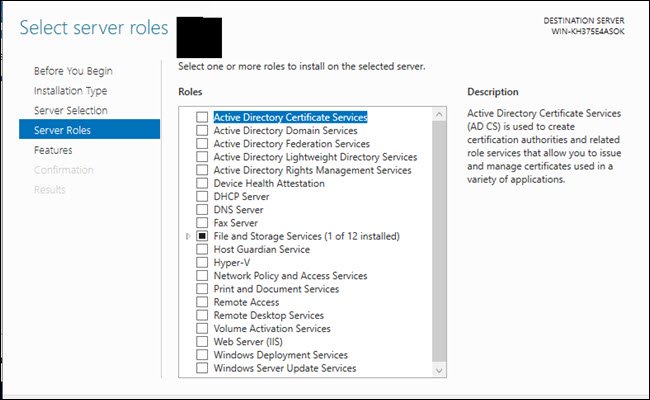
Если у вас включен графический интерфейс, через несколько секунд после загрузки Windows Server запускается программа диспетчера сервера, показывающая первое явное различие в двух операционных системах. Здесь вы можете добавить специфичные для сервера функции, такие как службы развертывания Windows, службы DHCP и доменные службы Active Directory . Эти функции позволяют удаленно развертывать ОС на других компьютерах, создавать статический IP-адрес для клиентских компьютеров, управлять сетевым доменом для присоединения других компьютеров к домену и создавать пользователей домена. Подобные функции изначально недоступны для Windows 10, хотя вы можете установить стороннее программное обеспечение, такое как веб-сервер Apache.
Кроме того, Windows Server поддерживает такие функции, как SMB Direct, для более быстрого обмена файлами, расширенной поддержки отказоустойчивой файловой системы. Единственный способ получить аналогичные функции без сервера — это использовать Windows 10 Pro для рабочих станций .
Серверы также предназначены для совместной работы, поэтому у вас может быть один сервер, выполняющий одну или две из вышеперечисленных ролей, и другой сервер, выполняющий другие роли для распространения работы.
Windows Server поддерживает оборудование более высокого класса
Windows Server также поддерживает более мощное оборудование. В то время как в Windows 10 Pro максимальный объем ОЗУ составляет 2 ТБ, в Windows Server предусмотрено 24 ТБ. Пользователь настольного компьютера вряд ли даже рассмотрит такой большой объем ОЗУ, но серверы могут эффективно использовать свою большую емкость ОЗУ, между управлением многими пользователями, компьютерами и потенциальными виртуальными машинами через Hyper-V.
В Windows 10 также есть ограничение на процессоры. Выпуск Windows 10 Home поддерживает только один физический процессор , а Windows 10 Pro поддерживает два. Сервер 2016 поддерживает до 64 сокетов . Аналогично, 32-разрядная копия Windows 10 поддерживает только 32 ядра, а 64-разрядная версия поддерживает 256 ядер, но Windows Server не имеет ограничений для ядер.
Чтобы приблизиться к этим возможностям, вам придется использовать Windows 10 Pro для рабочих станций, которая поддерживает 4 ЦП и 6 ТБ ОЗУ.
Windows Server ограничен в возможностях
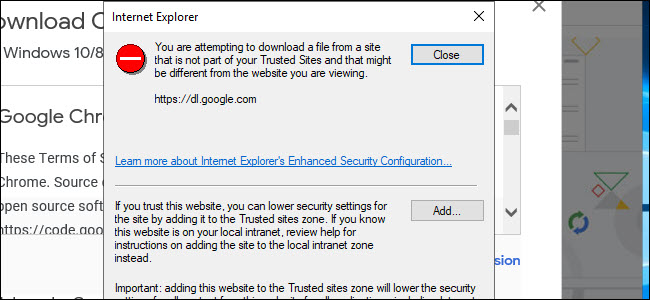
Как и в ветке LTSB Windows 10, в Windows Server удалено несколько функций. Вы не найдете Cortana, Microsoft Store, Edge или Timeline. Вместо Edge Windows Server по-прежнему использует Internet Explorer, и он заблокирован, чтобы препятствовать нормальному просмотру веб-страниц. При загрузке Google Chrome нам пришлось добавить исключения для всех URL-адресов Google, чтобы завершить загрузку. Дополнительная безопасность Windows Server делает его присутствие известным практически на любом веб-сайте, посещаемом через Internet Explorer.
Windows Server не поддерживает вход с использованием учетной записи Microsoft, поэтому вы не можете перенести на нее свои настройки с другого компьютера. Вместо этого вам нужно будет либо войти в систему с локальной учетной записью или учетной записью домена . В то время как Windows 10 Home, наконец, получает функцию паузы обновлений , Windows Server может полностью отключить обновления через групповую политику (как и Windows 10 Enterprise и Windows LTSB).
Windows 10 — знакомый рабочий стол
Хотя в Windows 10 отсутствуют специфичные для сервера функции, она компенсирует это в других областях. Обновления для Windows 10 поступают быстрее и чаще, имеют такие функции, как Timeline и Cortana, которые отсутствуют на Windows Server, и не заблокированы. Установка нового программного обеспечения, особенно загруженного из Интернета, требует несколько этапов, и ваши предпочтения будут перенесены с одного компьютера на другой, если вы войдете в систему с учетной записью Microsoft.
Кроме того, в Windows 10 есть и другие функции, такие как «Ваш телефон» , «Прогрессивные веб-приложения» и «Подсистема Windows для Linux». Некоторые из этих функций используют Microsoft Store, к которому Windows Server не имеет доступа.
И если вы предпочитаете, вы можете изменить Windows 10 в соответствии с вашими потребностями и вести себя как Windows 7.
Windows Server тоже дороже
А если у вас есть ключи Windows 7, 8 или 8.1 , вы можете установить Windows 10 бесплатно. Купить лицензии на Windows Server 2016 непросто (в конце концов, они предназначены для бизнеса) и стоят дорого. Если вы бизнес, в зависимости от вашего размера и потребностей одна лицензия может стоить от 500 до 6200 долларов . Вместо этого большинство покупателей используют маршрут корпоративной лицензии. Windows Server сделан в первую очередь для бизнеса, поэтому его цена соответственно.
Если вы рассматриваете ОС Windows для своего персонального компьютера, ваш лучший выбор — Windows 10. Все еще возможно использовать ключ Windows 7, 8 или 8.1 для его активации, а функции специально созданы для домашнего использования. Но если вы хотите, чтобы ОС Windows управляла другими компьютерами, дома или на работе, предоставляла файловый сервер или веб-сервер, то Windows Server — очевидный выбор.
Windows поставляется как в клиентских, так и в серверных версиях. Наданныймоментсуществуетшестьклиентскихверсий Windows 7: Windows 7 Home Basic, Windows 7 Home Premium, Windows 7 Professional, Windows 7 Ultimate, Windows 7 Enterprise и Windows 7 Starter.
Существуетсемьразличныхсерверныхверсий Windows Server 2008 R2: Windows Server 2008 R2 Foundation, Windows Server 2008 R2 Standard, Windows Server 2008 R2 Enterprise, Windows Server 2008 R2 Datacenter, Windows Web Server 2008 R2, Windows HPC Server 2008 R2 и Windows Server 2008 R2 for Itanium-Based Systems (выпуском Windows дляпроцессора Intel Itanium).
Кроме этого существуют клиентские «N»-версии, не включающие в себя WindowsMediaPlayer. И наконец, версии WindowsServer 2008 R2 Standard, Enterprise и Datacenter также включают выпуски «с Hyper-V», в которых присутствует Hyper-V.
Все эти версии отличаются друг от друга следующими показателями:
- числом поддерживаемых процессоров (в понятиях сокетов, а не ядер или потоков);
- объемом поддерживаемой физической памяти (фактически, самый большой физический адрес, доступный для оперативной памяти);
- количеством поддерживаемых параллельных сетевых подключений (Например, в клиентской версии к файловым и принтерным службам допускается максимально 10 параллельных подключений.);
- поддержкой Media Center;
- поддержкой Multi-Touch, Aero и Диспетчера рабочего стола (Desktop Compositing);
- поддержкой таких свойств, как BitLocker, VHD Booting, AppLocker, Windows XP Compatibility Mode и более ста других значений настраиваемой политики лицензирования;
- многоуровневыми службами, поставляемыми с версиями Windows Server и не поставляемыми с клиентскими версиями (например, службами каталогов и кластеризации).
Различия в поддержке памяти и процессоров для Windows 7 и Windows Server 2008 R2 показаны в табл. 2.2. Подробная сравнительная таблица различных версий Windows Server 2008 R2 представлена на веб-сайте www.microsoft.com/windowsserver2008/en/us/r2-compare-specs.aspx .
Различиямежду Windows 7 и Windows Server 2008 R2.
| Количество поддерживаемых Сокетов (32-разр. версия) |
Объем поддерживаемой физической памяти (32-разр. версия), Гбайт |
Количество поддерживаемых сокетов (64-разр. версия) |
Объем поддерживаемой физической памяти (Itanium- версии), Гбайт |
Объем поддерживаемой физической памяти (x64- версии), Гбайт |
|
|---|---|---|---|---|---|
| Windows 7 Starter 1 | 1 | 2 | Нет | Нет | 2 |
| Windows 7 Home Basic |
1 | 4 | 1 | Нет | 8 |
| Windows 7 Home Premium |
1 | 4 | 1 | Нет | 16 |
| Windows 7 Professional |
2 | 4 | 2 | Нет | 192 |
| Windows 7 Enterprise | 2 | 4 | 2 | Нет | 192 |
| Windows 7 Ultimate | 2 | 4 | 2 | Нет | 192 |
| Windows Server 2008 R2 Foundation |
Нет | Нет | 1 | Нет | 8 |
| Windows Web Server 2008 R2 |
Нет | Нет | 4 | Нет | 32 |
| Windows Server 2008 R2 Standard |
Нет | Нет | 4 | Нет | 32 |
| Windows HPC Server 2008 R2 |
Нет | Нет | 4 | Нет | 128 |
| Windows Server 2008 R2 Enterprise |
Нет | Нет | 8 | Нет | 2048 |
| Windows Server 2008 R2 Datacenter |
Нет | Нет | 64 | Нет | 2048 |
| Windows Server 2008 R2 for Itanium-Based Systems |
Нет | Нет | 64 | 2048 | Нет |
Несмотря на то что операционная система Windows распространяется в виде нескольких клиентских и серверных пакетов поставки, все они используют один и тот же набор основных системных файлов, включая образ ядра, Ntoskrnl.exe (а в PAE-версии Ntkrnlpa.exe), HAL-библиотеки, драйверы устройств и базовые системные утилиты и DLL-библиотеки. Эти файлы идентичны для всех версий Windows 7 и WindowsServer 2008 R2.
Откуда, при наличии такого разнообразия версий Windows с одинаковым образом ядра, система знает, какую именно версию загружать? Для этого делается запрос значений реестра ProductType и ProductSuite, находящихся в разделе HKLMSYSTEMCurrentControlSetControlProductOptions. Значение ProductType используется для того, чтобы отличить клиентскую систему от серверной (любой разновидности).
Эти значения загружаются в реестр на основе рассмотренного ранее файла политики лицензирования. Допустимые значения перечислены в таблице. Это значение может быть запрошено из функции пользовательского режима GetVersionEx или из драйвера устройства с помощью вспомогательной функции режима ядра RtlGetVersion.
Значения параметра ProductType, имеющегося в реестре.
| Версия Windows | Значение ProductType |
|---|---|
| Windows client | WinNT |
| Windows server (контроллер домена) | LanmanNT |
| Windows server (только сервер) | ServerNT |
Другое значение реестра, ProductPolicy, содержит кэшированную копию данных, находящихся в файле tokens.dat, который устанавливает различия между версиями Windows и допускаемыми в них функциями.
Если пользовательским программам нужно определить, под какой версией Windows они работают, они могут вызвать Windows-функцию VerifyVersionInfo (см. документацию по SDK). Драйверы устройств могут вызвать функцию режима ядра RtlVerifyVersionInfo (см. документацию по WDK).
Но если основные файлы, по сути, одинаковы для клиентской и серверной версий, чем системы отличаются в работе? Вкратце, серверные системы по умолчанию оптимизированы под системную пропускную способность, позволяющую им выступать в роли высокопроизводительных серверов приложений, а клиентская версия (при наличии серверных возможностей) оптимизирована по времени отклика для интерактивного использования в качестве рабочего стола.
Например, на основе типа продукта по-другому принимается ряд решений по распределению ресурсов в процессе загрузки системы. В частности, это касается размеров и количества областей памяти, выделяемых программе для динамически размещаемых структур данных (или пулов), количества внутренних рабочих потоков системы и размера кэш-памяти системных данных. Также серверная и клиентская версии отличаются друг от друга решениями политики времени выполнения, способом учета диспетчером памяти потребностей в системной памяти и в памяти процессов.
Отличия между двумя семействами прослеживаются даже в некоторых деталях диспетчеризации потоков, составляющих их поведение по умолчанию. Все существенные функциональные различия между двумя продуктами выделены в соответствующих главах данной книги. Если не сделано специальных оговорок, то все, описанное в данной книге, относится как к клиентским, так и к серверным версиям.
Эксперимент: Определение возможностей, разрешенных политикой лицензирования.
Как уже ранее упоминалось, Windows поддерживает более ста различных функций, которые могут быть разрешены посредством механизма лицензирования программного обеспечения. Соответствующие настройки политики определяют различия не только между клиентской и серверной установками, но также и отличие каждой версии (или идентификатора товарной позиции — stock-keeping unit, SKU) операционной системы, в частности это касается поддержки такого средства, как BitLocker (доступного на серверных версиях Windows, а также на клиентских версиях Windows Ultimate и Enterprise). Для отображения значений политики, определенной для вашей машины, можно воспользоваться средством SlPolicy, доступным на веб-сайте Winsider Seminars & Solutions (www.winsiderss.com/tools/slpolicy.htm).
Настройки политики организованы по объектам, представляющим владельца модуля, к которому применяется политика. Запустив программу Slpolicy.exe с ключом –f, можно вывести список всех объектов, имеющихся в вашей системе:
SlPolicy v1.05 – Show Software Licensing Policies
Copyright (C) 2008-2011 Winsider Seminars & Solutions Inc.
Software Licensing Facilities:
Licensing and Activation
Чтобы вывести значение политики в отношении любого объекта, можно после ключа добавить его имя. Например, чтобы просмотреть ограничения, касающиеся центральных процессоров, доступной памяти нужно указать объект ядра — Kernel. Для машины с запущенной системой Windows 7 Ultimate можно ожидать следующий вывод:
SlPolicy v1.05 – Show Software Licensing Policies
Copyright (C) 2008-2011 Winsider Seminars & Solutions Inc.
Processor Limit: 2
Maximum Memory Allowed (x86): 4096
Maximum Memory Allowed (x64): 196608
Maximum Memory Allowed (IA64): 196608
Maximum Physical Page: 4096
Addition of Physical Memory Allowed: No
Addition of Physical Memory Allowed, if virtualized: Yes